【手機專知】免打字超方便!iPhone怎麼用相機掃描文字傳訊息/備忘錄/提醒事項?
.jpg)
Apple日前正式推出 iOS 15.4 系統版本,除了有讓果粉期待已久的「戴口罩解鎖 Face ID」功能,還有一項超實用的功能─「相機掃描文字」,它可以被應用在免打字傳訊息、新增備忘錄和提醒事項等項目中,用戶不必再慢慢手動輸入,就能一鍵掃描傳送文字;而到底該如何在iPhone使用這些新功能呢?就讓傑昇小編一次報你知!
想要擁有一台心儀的手機記得到傑昇通信,挑戰手機市場最低價還送千元尊榮卡及好禮抽獎卷,搭配門號再享高額折扣!快來看看手機超低價格!
iOS 15.4 新功能!iPhone相機掃描文字功能怎麼用?
1. 相機掃描文字傳訊息
步驟一
首先打開LINE或其他可輸入文字的通訊APP,點一下文字欄的「游標處」。
.jpg)
步驟二
這時會跳出一個「掃描文字」的選項,點擊後下方就會出現相機畫面,請直接對準要掃描的物品,等待辨識結果顯示再按「插入」。
步驟三
最後文字會自動顯示在輸入框內,按下傳送即可發送訊息囉!
2. 相機掃描新增備忘錄
步驟一
我們打開iPhone的「備忘錄App」,點擊右下角的「鉛筆」新增一則備忘錄。
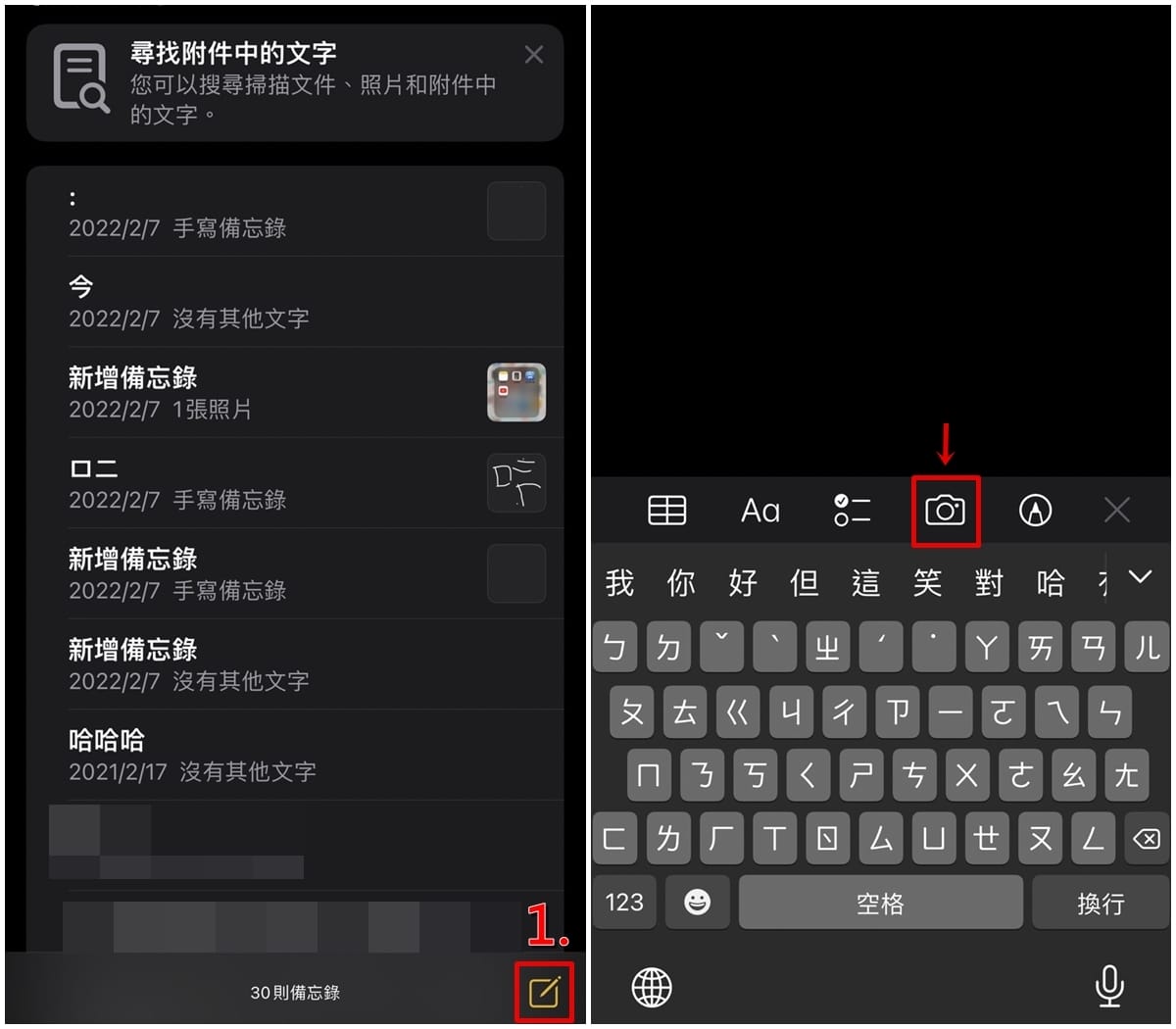
步驟二
接下來點選底部的「相機」圖示,按下「掃描文字」功能。
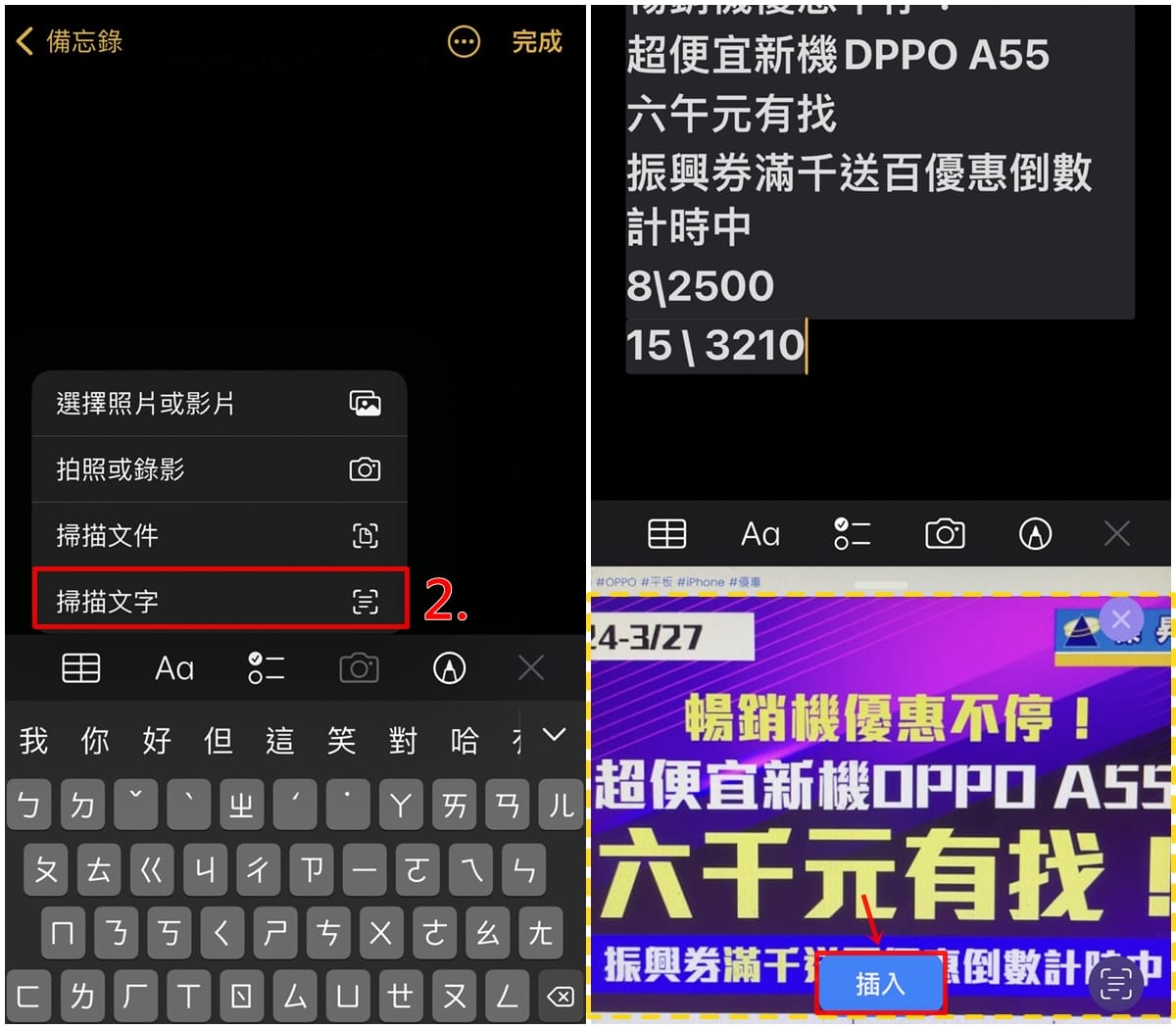
步驟三
用手機對準想掃描的畫面或物品,辨識文字就會自動顯示在欄位,再點選「插入」按鍵,即可新增到備忘錄裡。
3. 相機掃描文字新增提醒事項
步驟一
請先開啟iPhone的「提醒事項App」,按下「+新增提醒事項」。
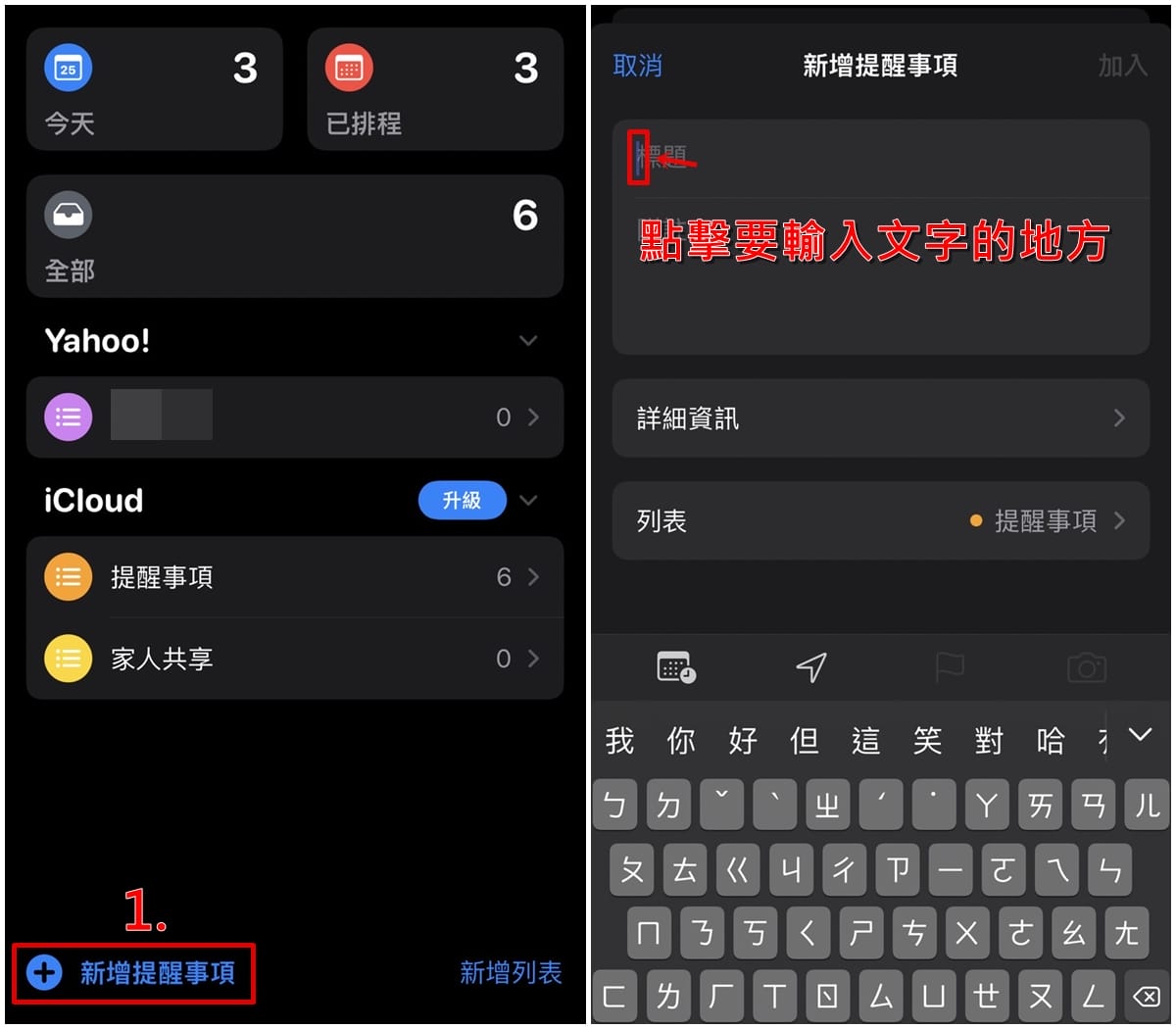
步驟二
接著點擊輸入文字的地方,選擇「掃描文字」的選項,下方就會出現相機掃描的畫面了。
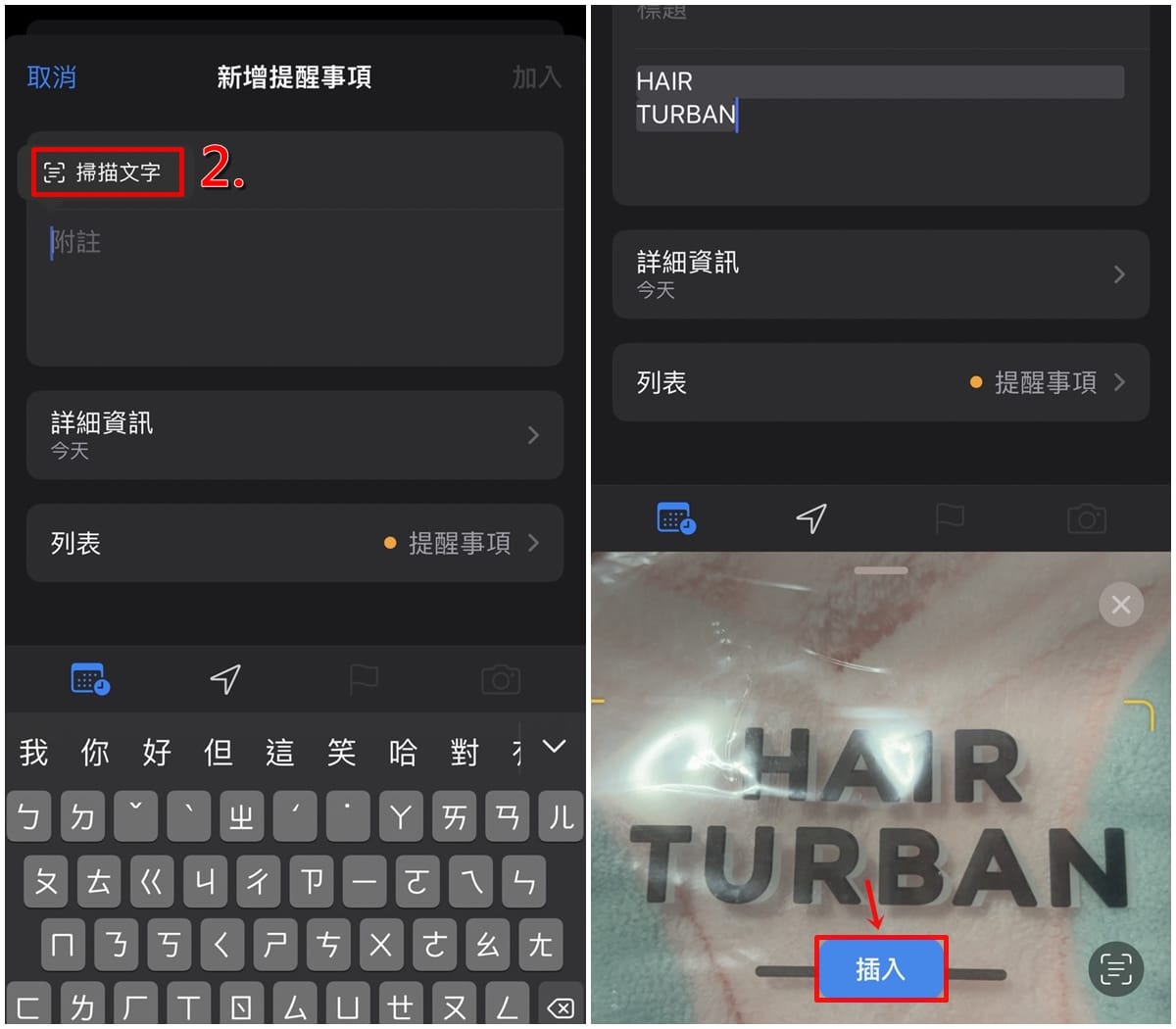
步驟三
只要拿手機對準想掃描的物品或文件,再按下「插入」,最後點選「加入」,就能在iPhone新增提醒事項囉!
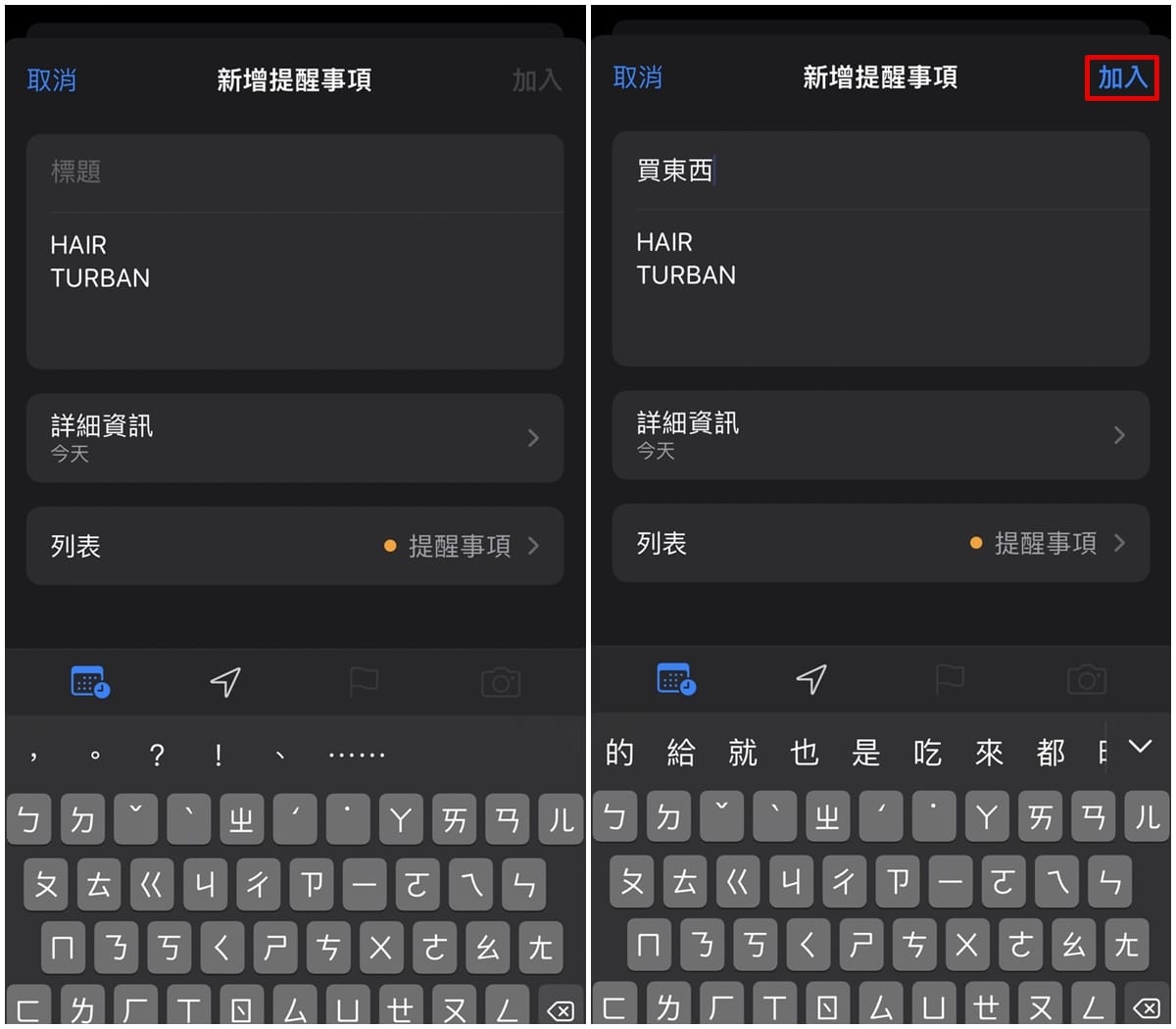
以上就是iPhone如何用相機掃描文字傳訊息、新增備忘錄/提醒事項的方法!記得要先將手機升級至iOS 15.4版本,才能使用這項新功能喔!而假如你最近剛好想換新iPhone的話,記得要找挑戰手機市場最低價的傑昇通信!
超殺iPhone空機價看這裡!
延伸閱讀:iPhone SE3優/缺點完全分析!值得購買嗎?
延伸閱讀:iPhone相機如何長按音量鍵連拍?照相連拍設定教學
手機哪裡買價格最便宜划算有保障?
如果想要買到價格最便宜划算又有保障的手機當然要到傑昇通信!傑昇通信是全台最大且經營30多年通信連鎖,挑戰手機市場最低價,保證原廠公司貨,還送千元尊榮卡及好禮抽獎卷,續約/攜碼再享高額折扣!此外在台灣有超過百間門市,一間購買連鎖服務,一次購買終生服務,售後免擔心購買有保障,買手機來傑昇好節省!




















.jpg)









![Apple iPhone 16 Pro Max (256G)[原]](https://file1.jyes.com.tw/data/goods/cover/1727161561898535829.jpg)


![Apple iPhone 16 (128G) [粉]](https://file1.jyes.com.tw/data/goods/cover/1727159980403656359.jpg)














